Настройка ПК с Windows для занятий на электрогитаре через Zoom: подробное руководство
В цифровую эпоху возможности удаленного обучения расширяются, и музыка не является исключением. Занятия на электрогитаре через платформы видеоконференций, такие как Zoom, позволяют не только сохранить контакт с преподавателем, но и использовать современные программные решения для наилучшего звучания. В этой статье мы рассмотрим, как настроить ваш ПК на Windows для занятий на электрогитаре, используя Reaper с установленным ReaRoute, OBS с плагинами obs-asio и Audio Monitor, программу VBCable и физический аудиоинтерфейс, в моем случае это iRig HD X.
Шаг 1: Установка программного обеспечения
Первый шаг на пути к идеальному звучанию — это установка всего необходимого программного обеспечения.

Reaper и ReaRoute: Начните с загрузки Reaper с официального сайта. Убедитесь, что во время установки вы выбрали опцию установки ReaRoute ASIO-драйвера, который необходим для маршрутизации аудиопотоков.
OBS Studio: Установите OBS Studio, популярное программное обеспечение для захвата и трансляции видео. После установки добавьте плагин obs-asio, который позволит OBS работать с вашим аудиоинтерфейсом напрямую через ASIO. Дополнительно установите плагин Audio Monitor для мониторинга аудиосигналов внутри OBS.
VBCable: Этот инструмент создаёт виртуальный аудиокабель, позволяя маршрутизировать звук между разными приложениями. Скачать и установить его можно с официального сайта производителя.
iRig HD X: Подключите ваш аудиоинтерфейс iRig HD X и установите необходимые драйверы, которые можно найти на сайте производителя. Это обеспечит правильную работу устройства на вашем ПК.
Шаг 2: Настройка Reaper
Теперь, когда все программы установлены, приступим к настройке Reaper.
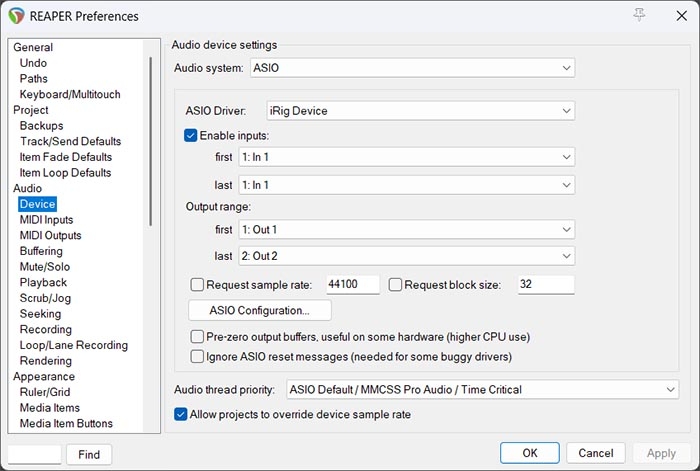
Подключите iRig HD X к вашему ПК и откройте Reaper. Перейдите в меню Preferences (Настройки) -> Audio -> Device и выберите ASIO вашешо интерфейса в качестве основного аудиоустройства.
Настройте входы и выходы в соответствии с подключенными устройствами. Это обеспечит правильный захват звука с вашей гитары.
Создайте новый трек в Reaper, назначьте вход от вашего аудиоинтерфейса и добавьте необходимые эффекты и плагины для улучшения звучания.
Настройте выход трека через ReaRoute, чтобы передавать обработанный звук в другие приложения. Возможно также настроить вывод не только одного трека, но и мастер трека.
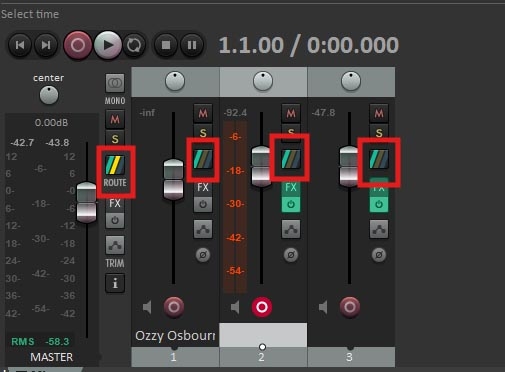

Шаг 3: Настройка OBS Studio
Переходим к настройке OBS, которая будет транслировать обработанный звук в Zoom.
В OBS добавьте новый аудиоисточник типа ASIO Source. Настройте его для приема звука через ReaRoute или другой доступный канал.
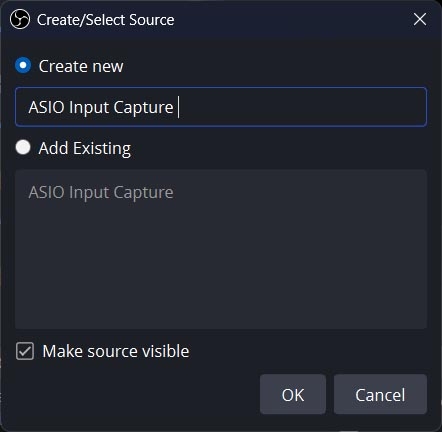
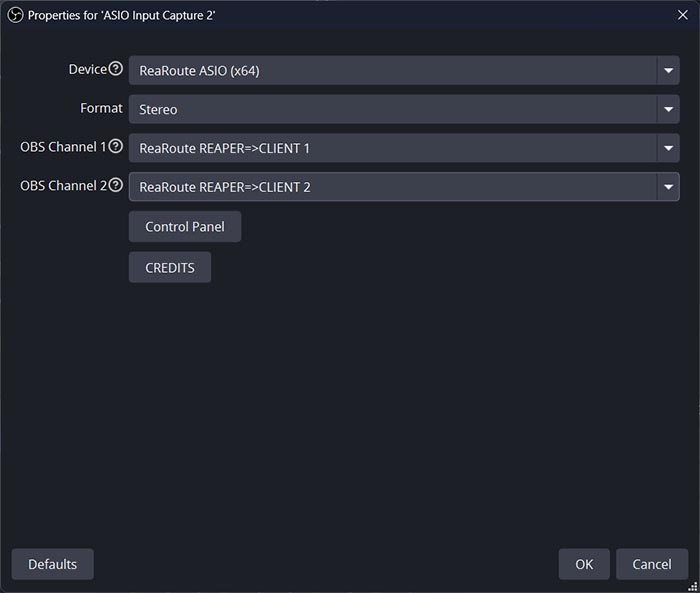
Используйте плагин Audio Monitor, чтобы направить аудиосигнал из OBS на виртуальный кабель VBCable. Это позволит звуку быть доступным для Zoom.
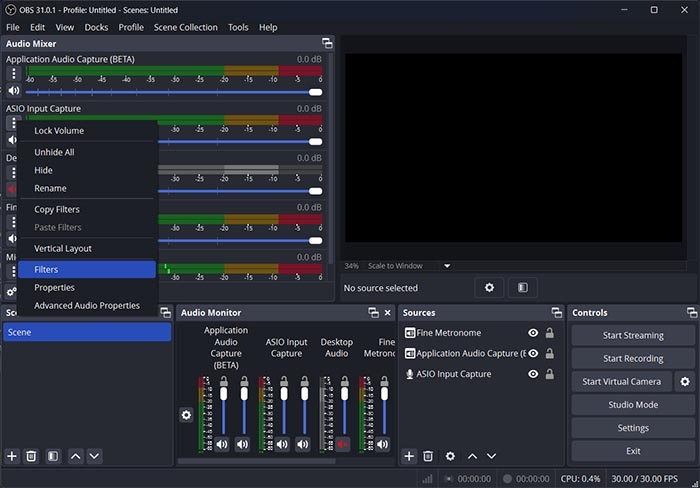


Операцию необходимо повторить для каждого источника звука который необходимо послать преподователю, например микрофон, минус.
Шаг 4: Настройка Zoom
Последний штрих — настройка Zoom.
В настройках звука Zoom выберите VBCable как устройство ввода (микрофон). Это обеспечит передачу обработанного звука вашей гитары в Zoom, сохраняя его качество.
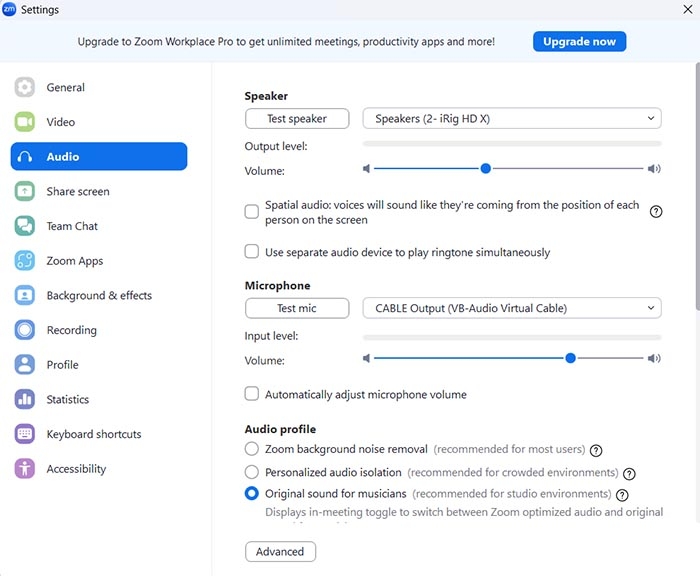
Шаг 5: Финальное тестирование
После всех настроек протестируйте вашу систему:
Проверьте, что звук проходит через все этапы обработки: iRig HD X -> Reaper -> OBS -> VBCable -> Zoom.
Убедитесь в отсутствии задержек и искажений.
Используйте наушники, подключенные к iRig HD X, для мониторинга звука без задержки.
Правильно настроенная система позволит вам полноценно заниматься на электрогитаре через Zoom, пользуясь всеми преимуществами доступных сегодня технологий. Удачи в вашем музыкальном пути!